Расчет стипендии
Табличный процессор Microsoft Excel
Подготовка данных о студентах группы
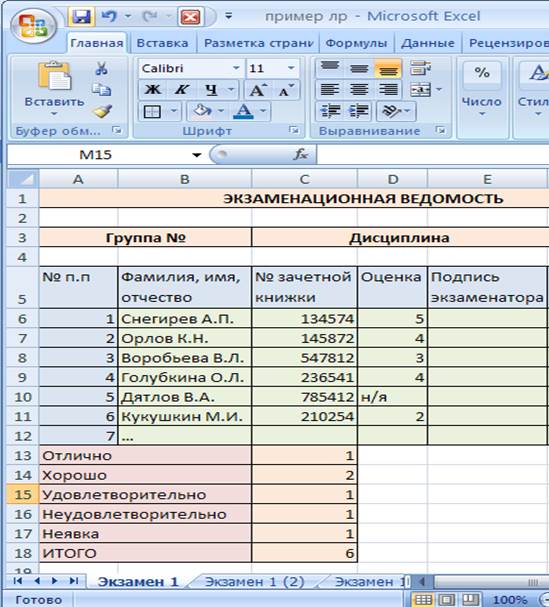
1.1 Заполните ячейки столбца В,C,D данными о студентах вашей группы, 10 строк (см.);
1.2 Присвойте каждому студенту порядковый номер, используя функцию автозаполнения;
1.3 Подсчитайте суммарное количество полученных оценок, используя статистическую функцию СЧЕТЕСЛИ;
1.4 Переименуйте рабочий лист на имя Экзамен 1;
1.5 Скопируйте два раза текущий лист и измените в каждом листе наименование дисциплин на дисциплины, по которым сдавали экзамены в I семестре, а также необходимо изменить результаты сдачи этих экзаменов;
1.6 Выберите для заголовков и данных различные начертания и размеры шрифтов;
1.7 Раскрасьте получившиеся таблицы в разные цвета, добавьте границы ячеек.
Расчет стипендии

2.1 Создайте в этой книге новый лист – Стипендия, в который из столбцов А и В листа Экзамен 1 скопируйте фамилии и порядковые номера студентов;
2.2 Оформите название и шапку ведомости назначения на стипендию согласно образцу;
2.3 Укажите размер минимальной стипендии в ячейке D3;
2.4 Вставьте два дополнительных столбца перед столбцом Стипендия и введите их названия – Средний балл и Кол-во сданных экзаменов;
2.5 Введите формулы вычисления среднего балла каждого студента, используя статистическую функцию СРЗНАЧ и подсчета количества сданных каждым студентом экзаменов с учетом неявок, используя статистическую функцию СЧЕТ;
2.6 В столбец Е введите формулы для вычисления размера стипендии каждого студента, начав формулу с функции =ЕСЛИ(И(C6>=5;D6=3);$D$3*1,5;ЕСЛИ(И(C6>=4;C6<5;D6=3);$D$3*1,25;ЕСЛИ(И(C6>=3;C6<4;D6=3);$D$3*1;$D$3*0;
Расставьте скобки правильно!
2.7 Подсчитайте стипендиальный фонд по группе;
2.8 Проверьте работоспособность таблицы, вводя другие оценки в экзаменационные ведомости, изменяя минимальный размер стипендии;
2.9 Выберите для заголовков и данных различные начертания и размеры шрифтов;
2.10 Раскрасьте получившуюся таблицу в разные цвета, добавьте границы ячеек.